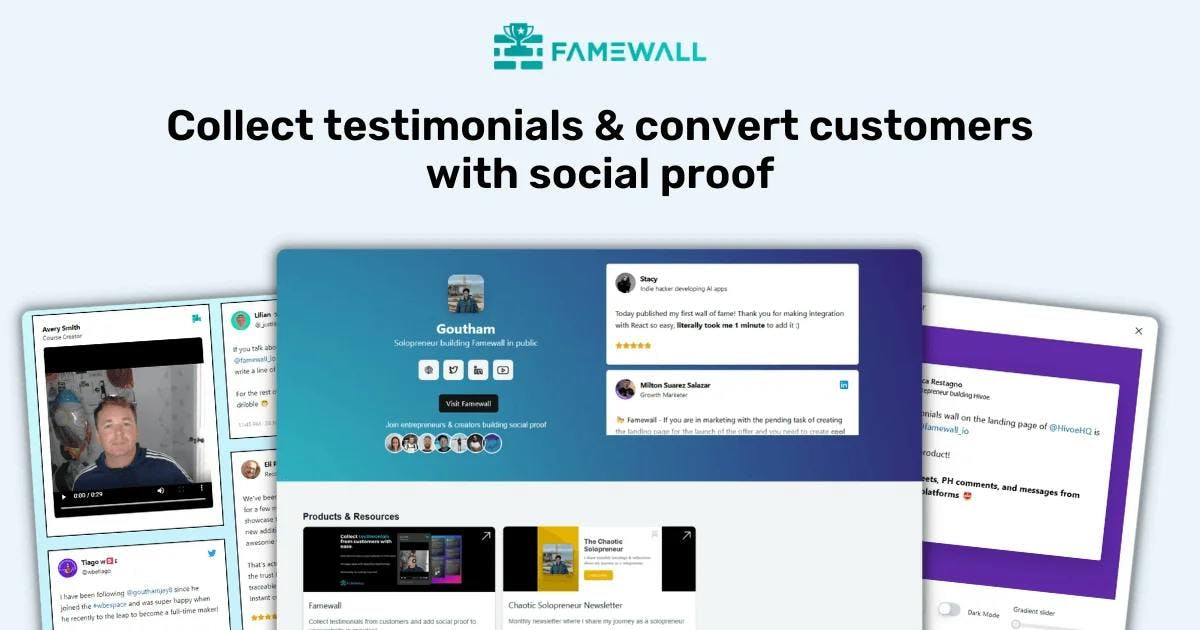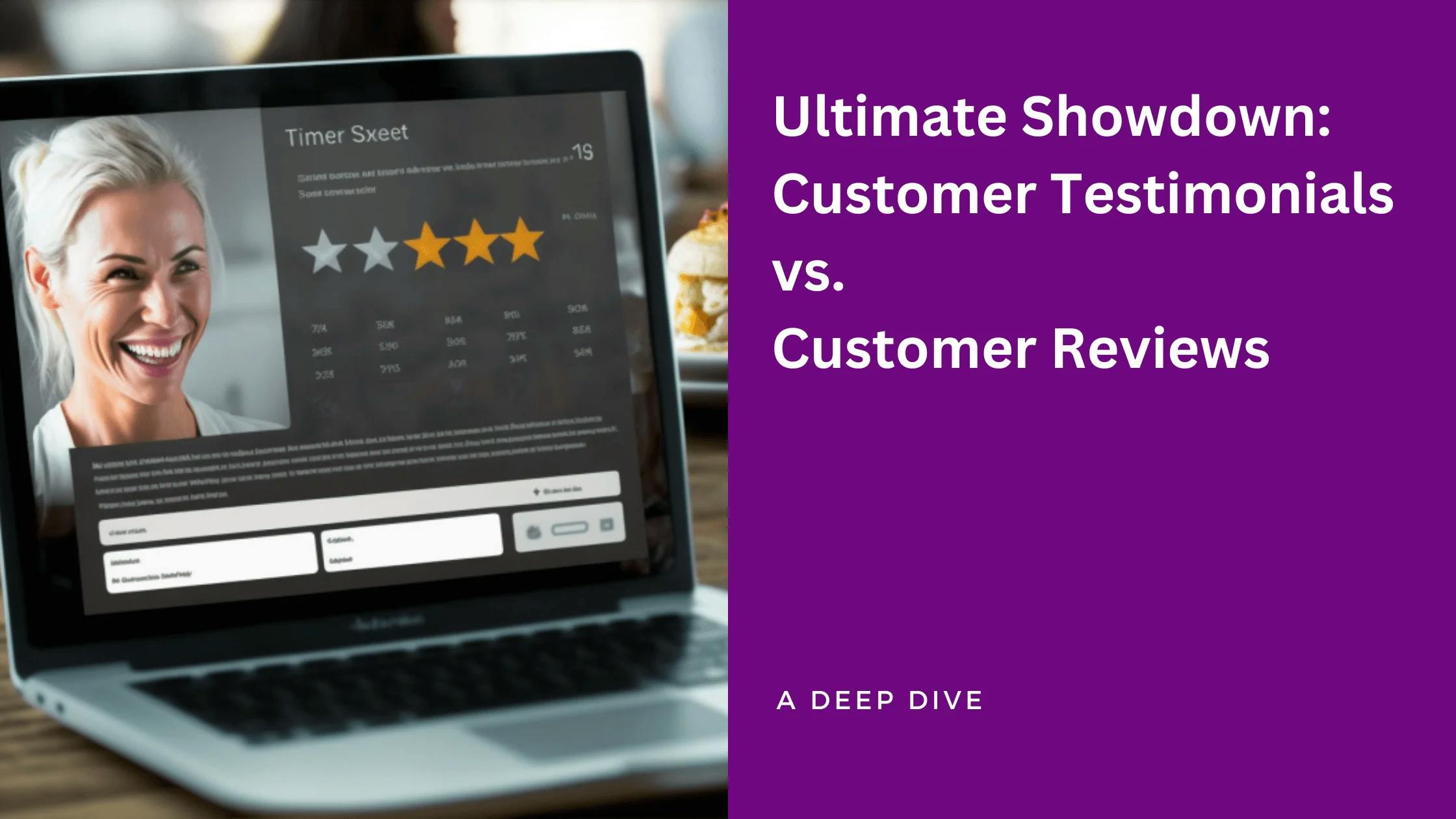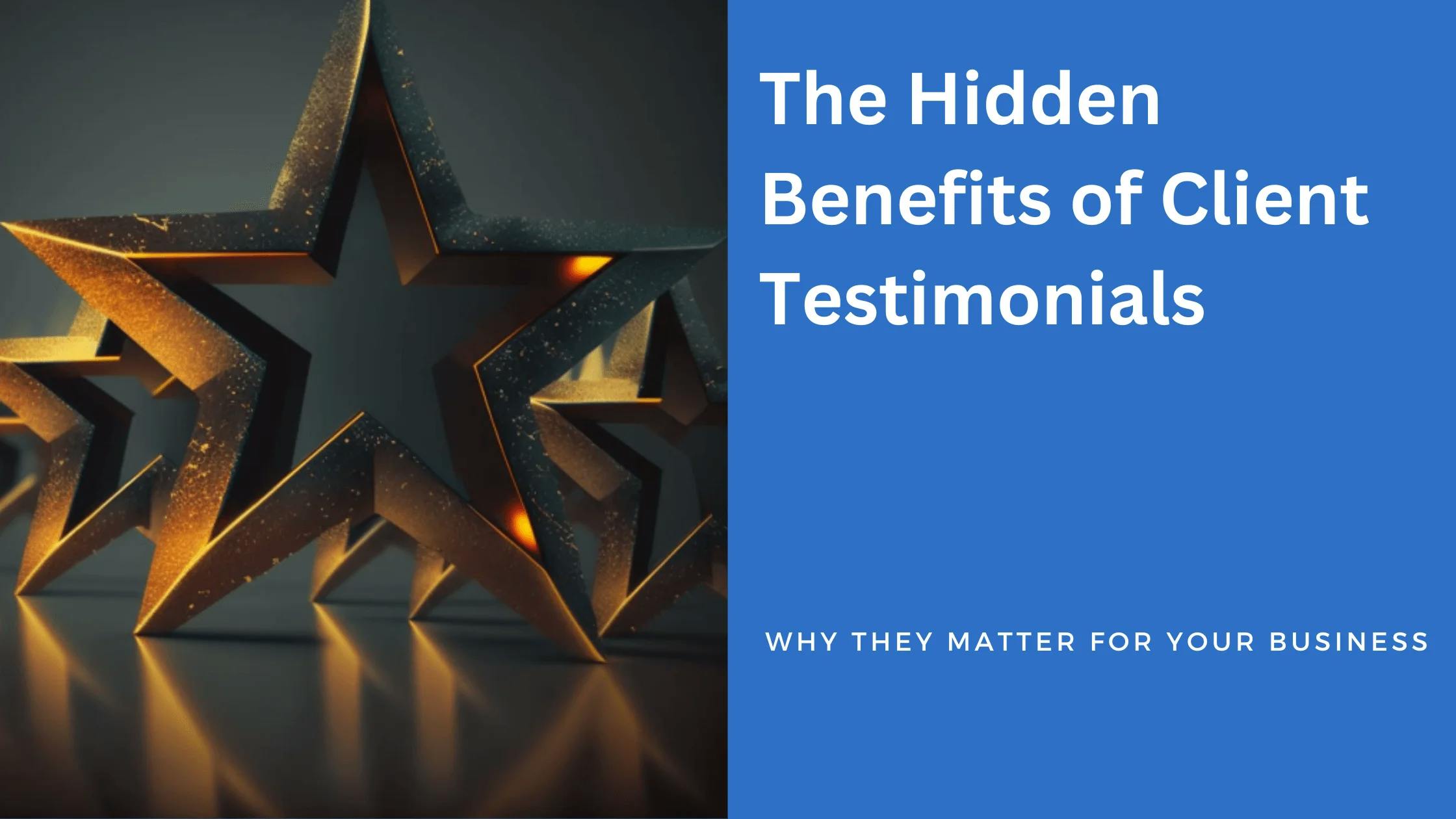Zapier-Integration + Famewall: Erfahrungsberichte ganz ohne Programmierkenntnisse verwalten!
Gründer - Famewall
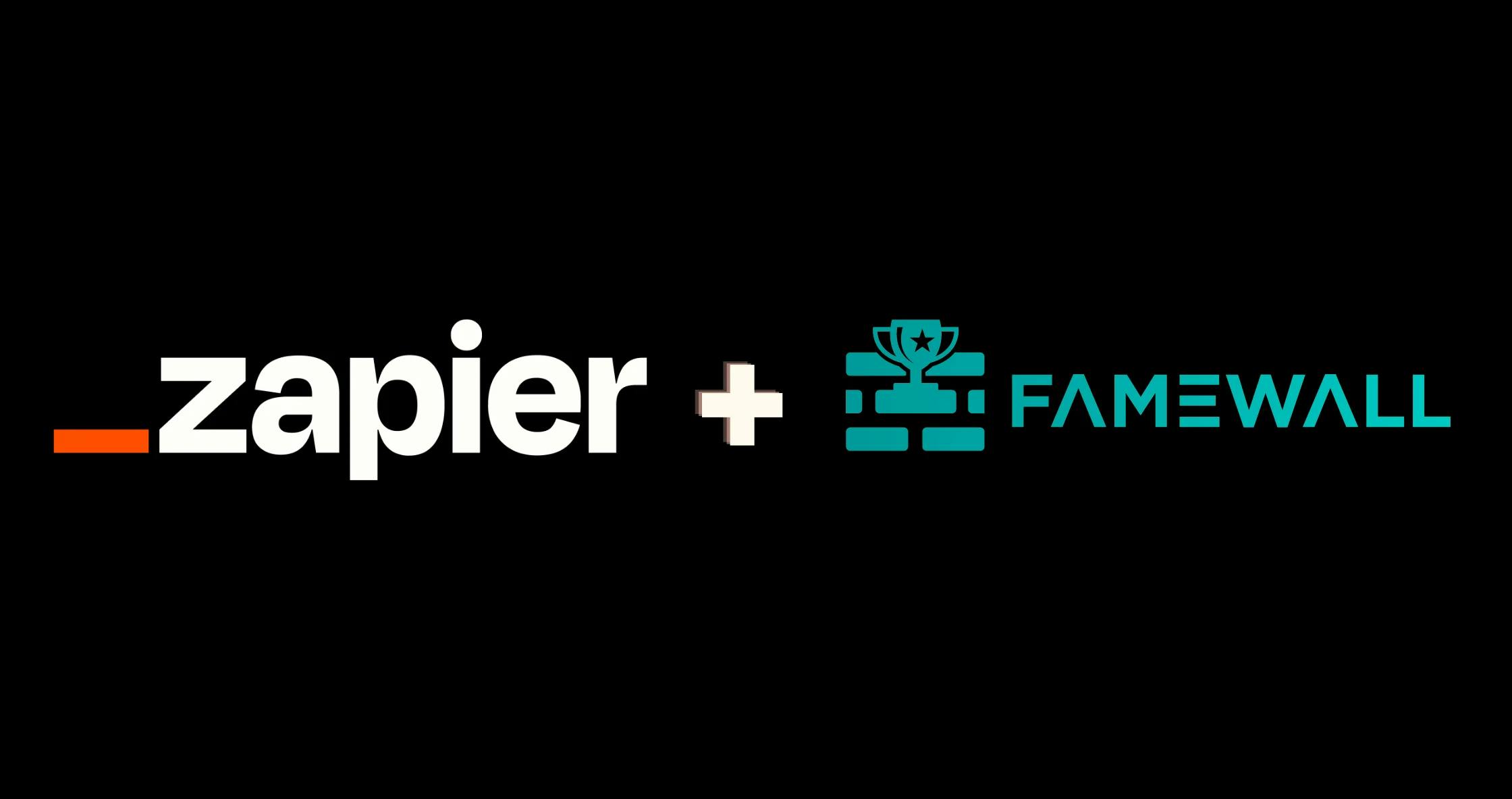
Zapier-Integration mit Famewall
Der Aufbau und die Verwaltung von Social Proof sind jetzt noch einfacher auf Famewall dank der Zapier-Integration 🤩
Zapiers Aufgabe ist es, deine Arbeitsabläufe komplett ohne Programmieren zu automatisieren – das spart dir Zeit & Geld. Das Ziel von Famewall ist es, dir das Sammeln und Verwalten von Erfahrungsberichten ohne Code zu erleichtern. Eine perfekte Kombination, oder? 😉
Ab sofort kannst du Famewall mit über 5.000 Apps im Internet verbinden – so wird dein Workflow rund um Erfahrungsberichte deutlich besser, weil du Bewertungen einfach sammeln und in anderen Apps nutzen kannst.
Ein einfaches Beispiel mit Zapier: Du sammelst einen Erfahrungsbericht von einem Kunden und verschickst anschließend automatisch eine Dankes-E-Mail.
So funktioniert’s mit Famewall:
1. Gehe zum Famewall Dashboard und öffne den Zapier-Integrations-Tab
Die Zapier-Integration findest du unter dem Tab „Zapier Integration“. Der API Key wird angezeigt, wenn du einen der kostenpflichtigen Pläne gewählt hast.
Klicke einfach auf „Generate API Key“, um einen Schlüssel zu erstellen, den du in deinen Zapier-Workflows verwenden kannst.
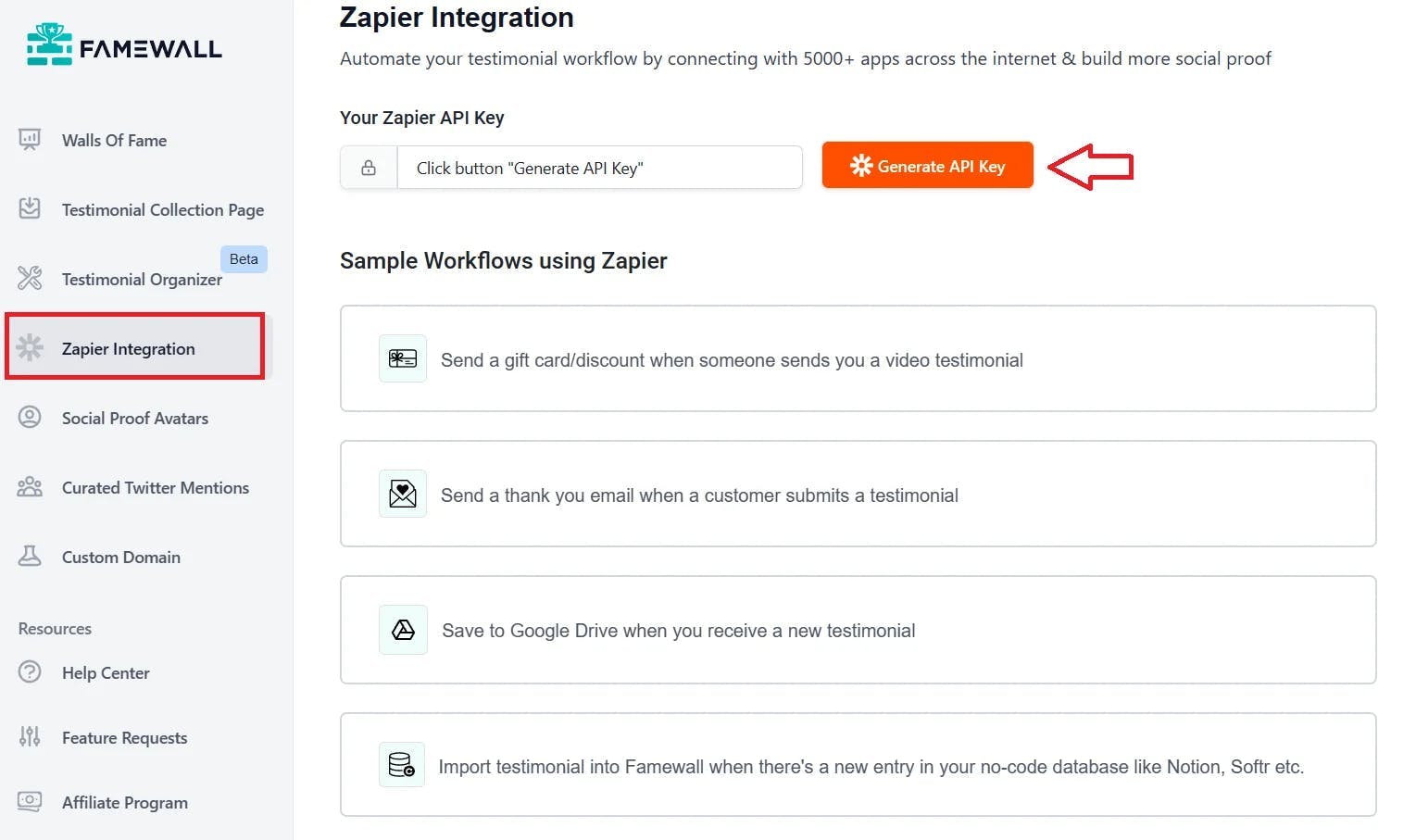
2. Verwende den API Key auf der Zapier-Website für die Famewall App
Nachdem der API Key erstellt wurde, kopiere ihn und füge ihn für Authentifizierungszwecke in der Famewall App bei Zapier ein.
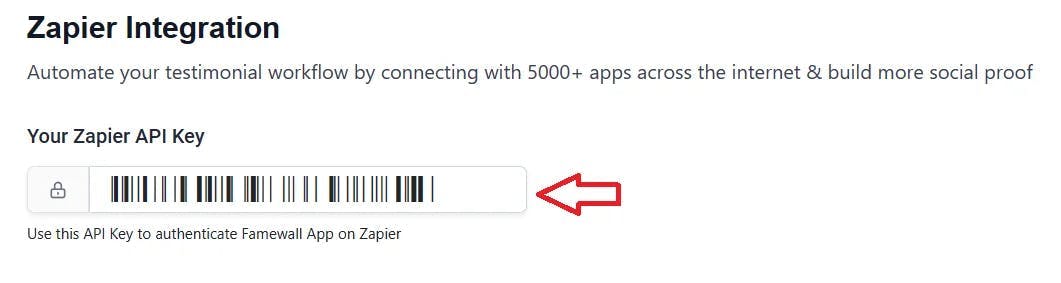
3. Erstelle ein neues Zap
In dieser Demo schauen wir uns an, wie du einen Auslöser einrichtest, wenn ein neuer Erfahrungsbericht über die Testimonial Collection Page von Famewall eingereicht wird.
Wähle beim „App Event“ die Option „New Incoming Testimonial“, um das oben genannte Ziel zu erreichen.
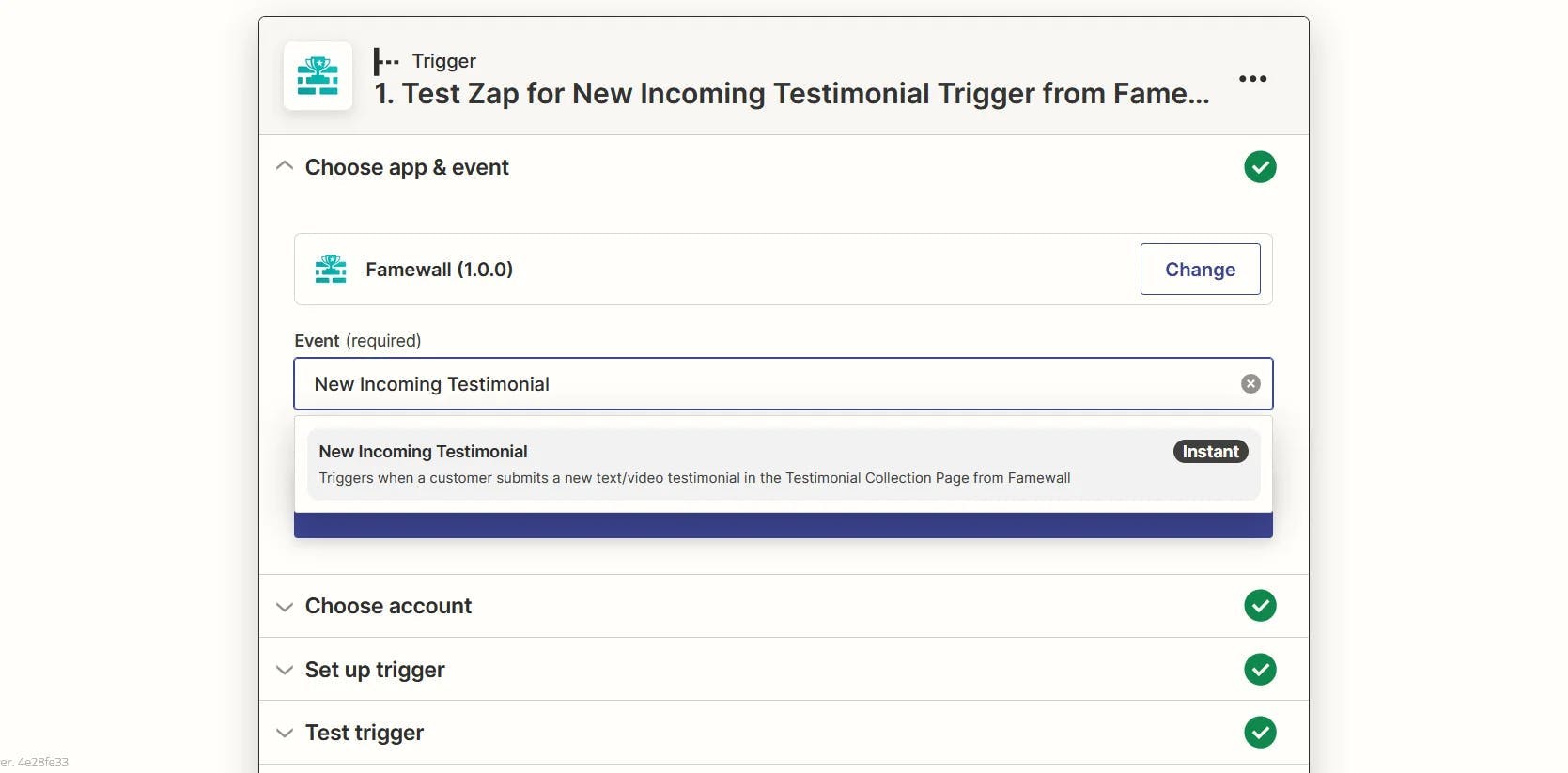
4. Authentifiziere die Famewall App bei Zapier mit deinem API Key
Als nächstes authentifizierst du dein Famewall-Konto mit dem kopierten API Key aus den vorherigen Schritten.
Die Anfrage sollte verarbeitet werden wie im nachfolgenden Screenshot gezeigt.
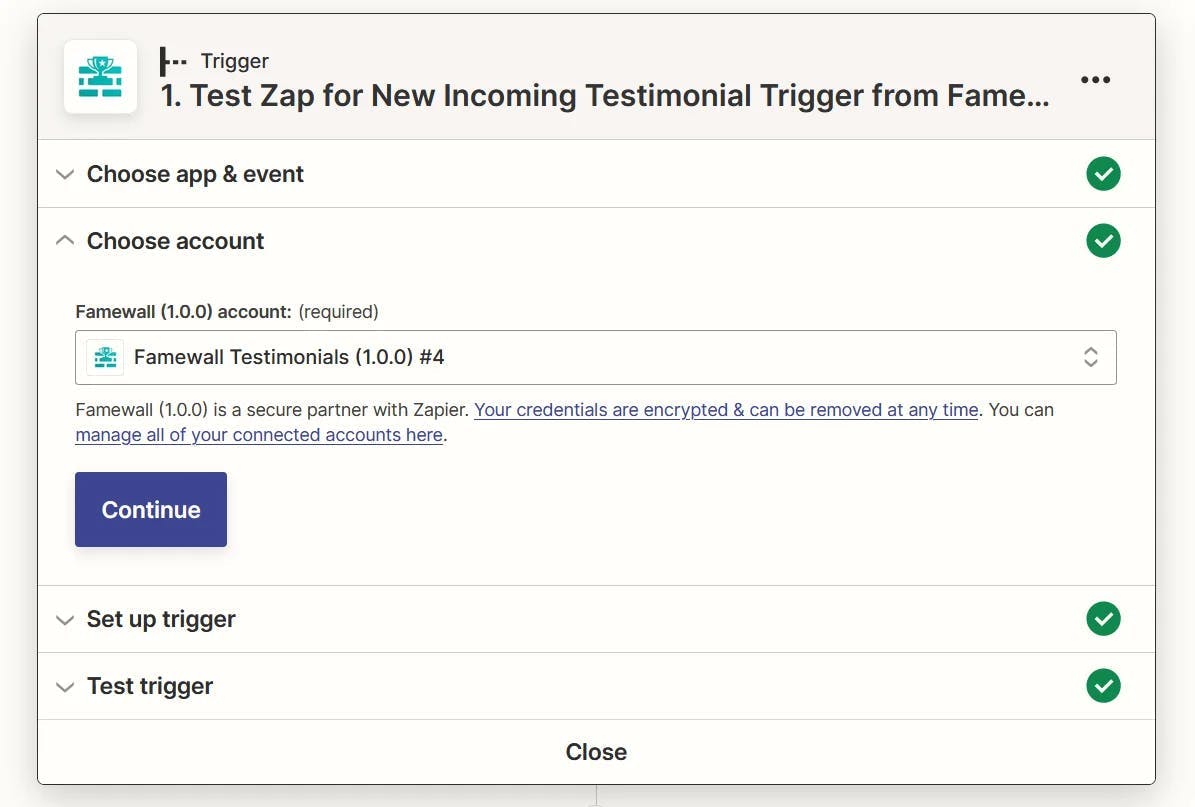
5. Wähle die Wall-Optionen für den Auslöser
Jetzt wählst du die Trigger-Optionen für die Wall aus. Klicke dazu auf das Wall URL-Dropdown – hier findest du alle aktuell in deinem Dashboard aktiven Walls.
Wähle eine bestimmte Wall aus, falls du nur neue Erfahrungsberichte dieser Wall überwachen möchtest. Lass das Feld leer, um alle Walls gleichzeitig zu beobachten.
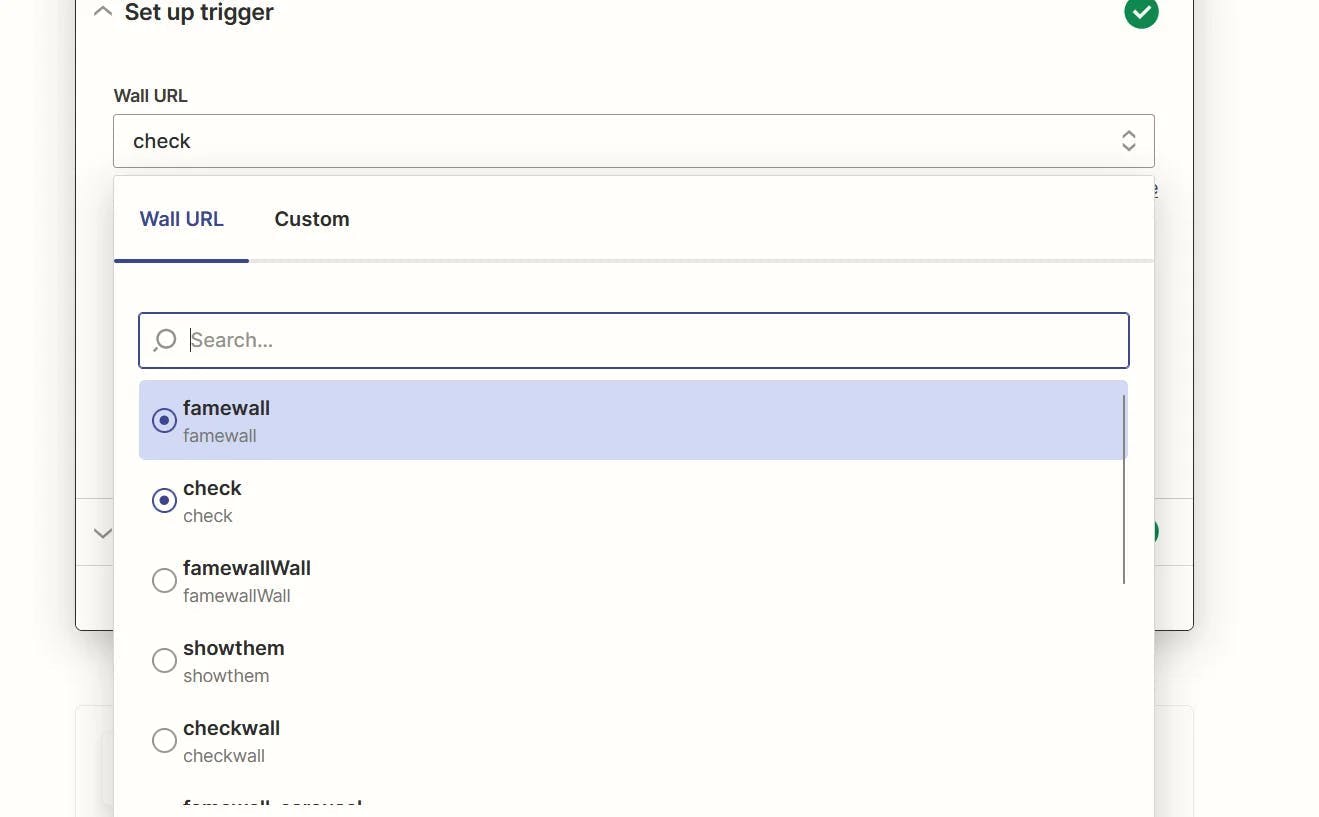
6. Wähle den Erfahrungsbericht-Typ aus
Wenn du nur Text- oder Video-Erfahrungsberichte überwachen möchtest, wähle die gewünschte Option aus. Ansonsten kannst du „All“ wählen oder das Feld freilassen.
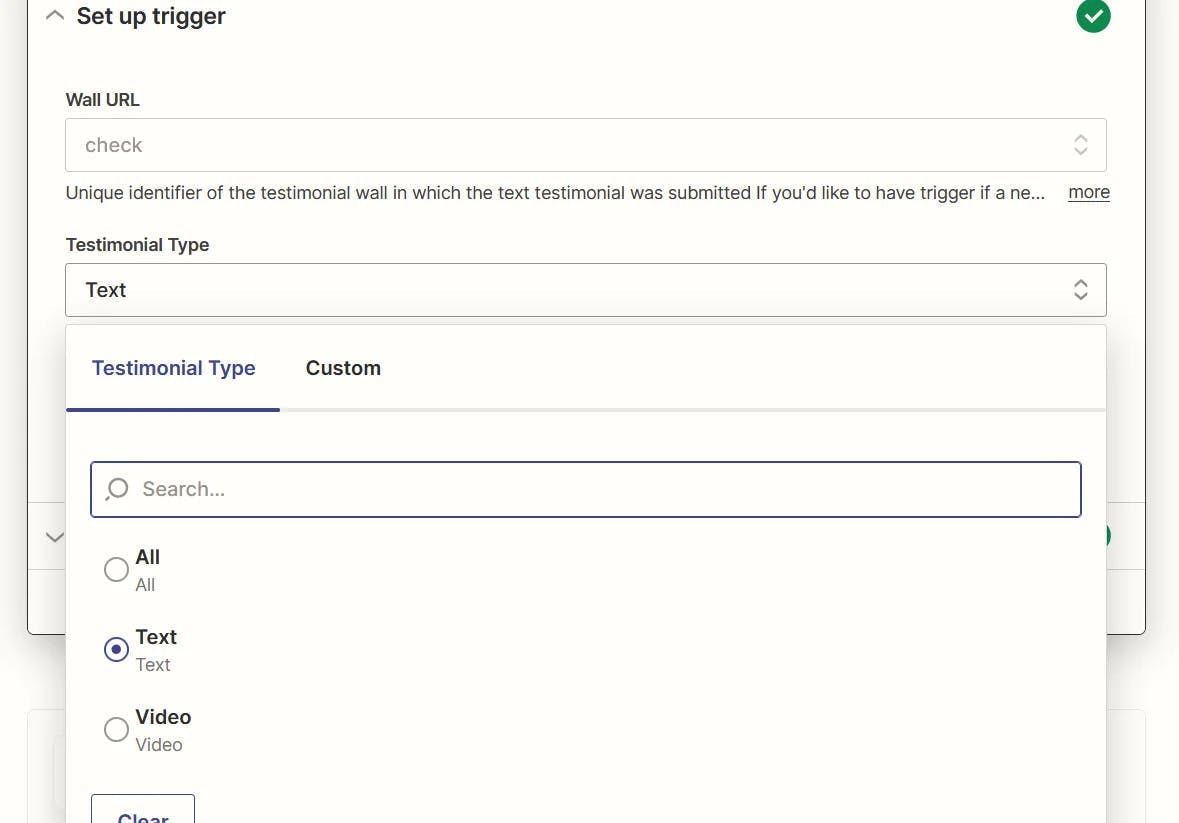
7. Änderungen speichern und Zap veröffentlichen
Nun kannst du den Auslöser testen und, sobald alles läuft, noch eine weitere Aufgabe hinzufügen. In diesem Beispiel speichern wir den Erfahrungsbericht auf Google Drive.
Wähle dazu die gewünschten Optionen in der Google Drive-Aufgabe aus.
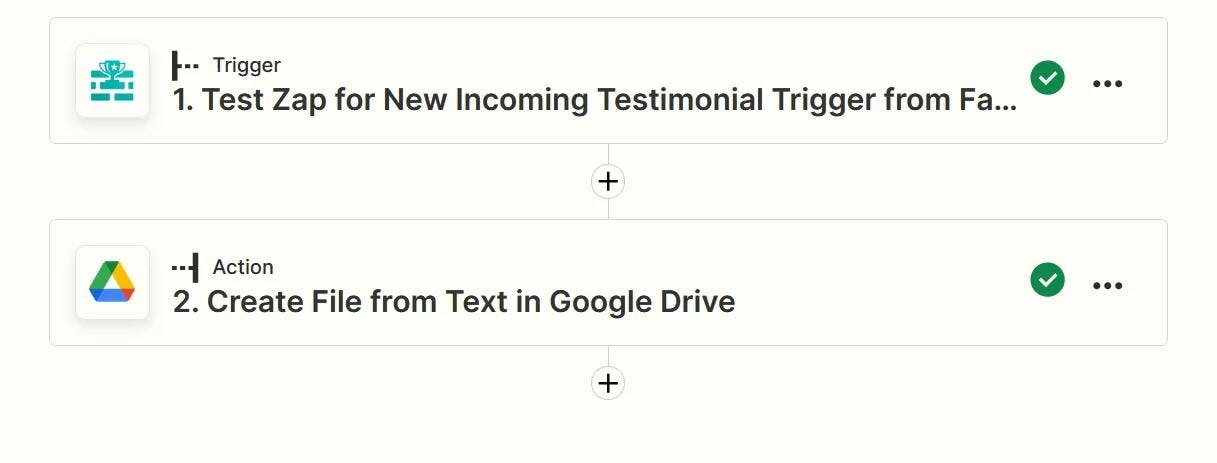
Voilà! Dein Zap ist jetzt live und der Trigger funktioniert immer dann, wenn ein neuer Erfahrungsbericht von einem Kunden eingereicht wird.
Teste Famewall kostenlos und sammle sowie verwalte alle deine Erfahrungsberichte an einem Ort. In nur 2 Minuten kannst du diese ganz ohne Programmierkenntnisse auf deiner Website einbinden!